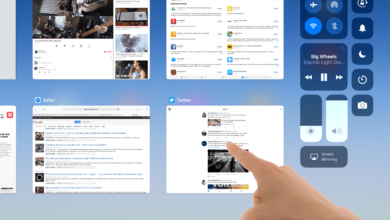La mise à niveau vers iOS 12 permet à votre iPhone ou iPad de bénéficier du système d’exploitation le plus récent et le plus performant d’Apple. Heureusement, le processus de mise à niveau vers iOS 12 est assez simple, et vous avez même le choix de son mode de fonctionnement.
Une mise à niveau de l’iOS 12 peut être effectuée sans fil ou en connectant votre téléphone ou votre tablette à votre ordinateur. Si vous utilisez iTunes, vous pouvez brancher votre iPhone ou iPad à votre ordinateur pour utiliser ce logiciel afin de télécharger et d’installer iOS 12. Ou – et c’est probablement la façon préférée de la plupart des gens – vous pouvez passer à iOS 12 par Wi-Fi.
Selon la version d’iOS que vous utilisez actuellement, la mise à niveau vers iOS 12 peut nécessiter quelques gigaoctets d’espace libre.
Ces étapes doivent s’appliquer quelle que soit la version d’iOS que vous utilisez. Les instructions d’iTunes, cependant, peuvent être légèrement différentes de ce que vous voyez à l’écran si vous n’utilisez pas iTunes v12.
Contenu
Comment passer à iOS en utilisant le Wi-Fi
La mise à jour vers l’iOS 12 sans fil est pratique, mais si la batterie de votre appareil est inférieure à 50 %, vous devrez la brancher à un chargeur pendant la mise à jour.
-
Ouvrez l’application Réglages de votre appareil.
-
Aller à Généralités > Mise à jour du logiciel.
-
Appuyez sur Télécharger et installer.
Si vous voyez Télécharger le CV, tapez plutôt dessus.
Votre iPad ou iPhone va maintenant commencer la mise à niveau vers iOS 12, un processus qui pourrait prendre des heures en fonction d’un certain nombre de facteurs, comme la santé de votre connexion internet, la vitesse du réseau, la vitesse de votre appareil et ce que votre appareil doit faire avant la mise à niveau pour faire de la place.
-
Vous devrez peut-être effectuer quelques étapes de configuration initiales avant de pouvoir utiliser votre iPhone ou iPad après la mise à jour de l’iOS 12. Ceci afin de prendre en compte les nouvelles fonctionnalités et les nouveaux paramètres.
Comment passer à iOS 12 en utilisant iTunes
-
Ouvrez iTunes et suivez les instructions qui vous invitent à mettre à jour iTunes à la dernière version, si vous les voyez. Vous devez toujours utiliser la version la plus récente d’iTunes.
-
Branchez votre iPad ou votre iPhone sur votre ordinateur.
Si vous voyez immédiatement un message concernant la mise à jour vers iOS 12, sélectionnez Annuler. Il y a une mesure de précaution que vous devez prendre en premier, que nous allons passer en revue ci-dessous.
-
Sélectionnez l’icône de l’appareil mobile pour ouvrir l’écran de gestion de votre appareil.
-
Sélectionnez Sauvegarder maintenant pour sauvegarder votre appareil sur votre ordinateur. Vous devez le faire afin de pouvoir restaurer la sauvegarde si quelque chose se passe mal pendant la mise à jour.
-
De la Résumé onglet, choisissez Mise à jour sur la droite. Si vous ne le voyez pas, sélectionnez Vérifier la mise à jour.
-
Sélectionnez Mise à jour à nouveau à l’invite.
-
Suivez les instructions à l’écran, par exemple en sélectionnant Suivant sur l’écran de mise à jour du logiciel de l’iPhone, et Convenir dans les conditions qui suivent.
Le processus de mise à jour de l’iOS 12 commencera immédiatement.
-
Attendez qu’iTunes télécharge iOS 12 et l’installe sur votre iPhone ou iPad.
Le temps nécessaire à la mise à jour de l’iOS 12 dépend de la vitesse de votre ordinateur et de votre connexion internet. Sélectionnez l’icône de téléchargement en haut à droite d’iTunes pour vérifier la progression du téléchargement du logiciel iOS 12.
Il est normal que votre appareil redémarre pendant la mise à jour de l’iOS 12, donc ne le débranchez pas avant qu’il ne se rallume pour de bon et qu’iTunes montre qu’il est entièrement mis à jour. Si vous regardez iTunes pendant que la mise à jour se termine, vous verrez cet écran :
-
Après la mise à jour, lorsque votre appareil redémarre enfin, il se peut que l’on vous pose quelques questions de configuration concernant les nouvelles fonctionnalités de l’iOS 12.